Obțineți mai mult de la e-mailuri și contacte în MS Outlook cu Xobni
Miscellanea / / February 14, 2022
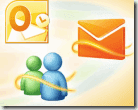
am folosit
MS Outlook
de ceva timp și unul dintre motivele majore pentru care am rămas cu el până acum este interfața sa uimitor de flexibilă și personalizabilă. Ca, când am vorbit despre
Panoul de navigare, Panoul de mesaje, Panoul de citire și Bara de activități
am aflat și despre avantajele fiecăruia.
Astăzi suntem pregătiți să adăugăm un alt panou care converge împreună cu aproape fiecare dintre acestea și aduce mult mai mult de pe web. Și vom face acest lucru cu ajutorul unui plug-in Outlook numit Xobni. În timp ce Xobni plutește în principal în jurul îmbunătățirii și simplificarea căutării e-mail-urilor, contacte și atașamente, panoul său gadget promite mult mai mult.
Noțiuni introductive cu Xobni
Înainte de a începe, ar trebui să închideți Outlook dacă este deschis. Apoi, descărcați plug-in-ul de pe site-ul Xobni și instalați-l pe computer. Când redeschideți MS Outlook, veți putea vedea un panou suplimentar între Panoul de citire și Bara de activități.
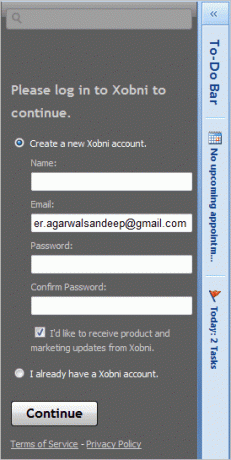
După cum reiese din imagine, va trebui să vă înregistrați cu un cont Xobni. După aceea, Xobni va începe să vă indexeze e-mailurile și
contacte (poate dura ceva timp în funcție de cantitatea de date).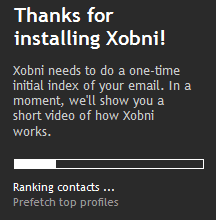
Detalii despre Xobni Pane
Panoul are patru secțiuni majore care sunt (de sus în jos) bara de căutare, informațiile de contact, bara gadget și bara de date.
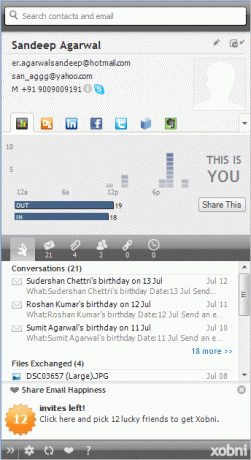
Secțiunea de contact arată detalii despre contactul de e-mail selectat. Verificați imaginea de mai jos pentru a vedea cum arată.
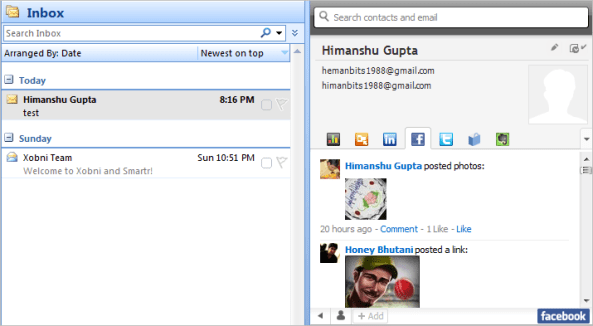
Dacă doriți, puteți edita detaliile de contact (făcând clic pe pictograma creion). Veți avea, de asemenea, opțiuni pentru a alege Sursa preferată pentru asta.

Una dintre cele mai interesante caracteristici ale lui Xobni este sa Bara de gadgeturi. Vă permite să integrați multe conturi și servicii online în interfață. L-am testat cu Facebook.
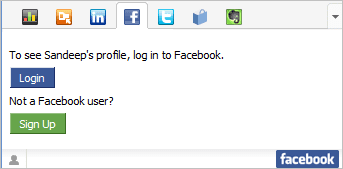
La fel ca regulile obișnuite, va trebui să vă conectați la aplicație și să o permiteți acces la informațiile dvs., acordați permisiunea si chestii asemanatoare.
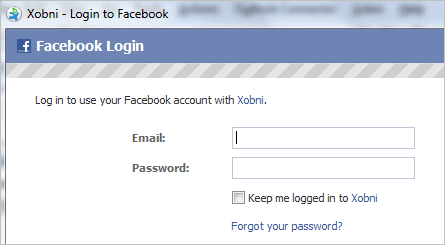
După ce am făcut asta, am putut vedea dintr-o dată profilul persoanei de contact selectate. În plus, am avut acces la noul meu feed și la alte informații de profil. Interesant, am observat că dacă aș selecta o persoană de contact care nu a fost adăugată pe profilul meu de Facebook, aș putea să o fac chiar aici.
Sfat tare: Dacă doriți să actualizați starea Facebook folosind Outlook, puteți citi ghidul nostru.
Puteți personaliza în continuare bara de gadgeturi și puteți adăuga mai multe gadgeturi la ea făcând clic pe săgeata (din dreapta) plasată pe bară.
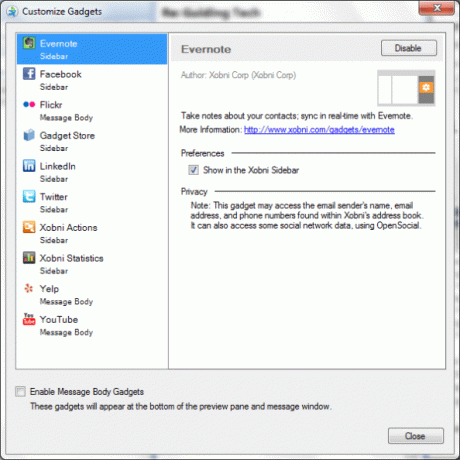
The Bara de date (așa cum l-am numit eu) vă permite să aruncați o privire rapidă asupra rezumatului, conversațiilor, atașamentelor, contactelor, legăturilor și întâlnirilor (numai în versiunea pro). Pentru fiecare dintre aceste articole veți putea efectua o căutare rapidă.
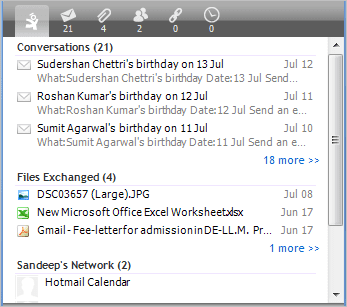
Mergând în vârf Bara de căutare, este o interfață de căutare all-in-one pentru toate e-mailurile și contactele dvs. Aceasta este cea mai utilă caracteristică pe care o am la bord, deoarece mi-am dat seama că caută mai repede decât bara de căutare implicită a Outlook.

Concluzie
Funcția de căutare nu m-a amuzat la fel de mult ca pachetul complet. Având în vedere multitudinea de avantaje, și dacă ar fi să acceptați sugestia mea, ar trebui să o încercați. Și dacă descoperiți mai multe în extensie, nu uitați să ne împărtășiți asta.
Ultima actualizare pe 03 februarie 2022
Articolul de mai sus poate conține link-uri afiliate care ajută la sprijinirea Guiding Tech. Cu toate acestea, nu afectează integritatea noastră editorială. Conținutul rămâne imparțial și autentic.



